Solución del error de pantalla azul de la muerte (BSoD) DRIVER_RETURNED_STATUS_REPARSE_FOR_VOLUME_OPEN
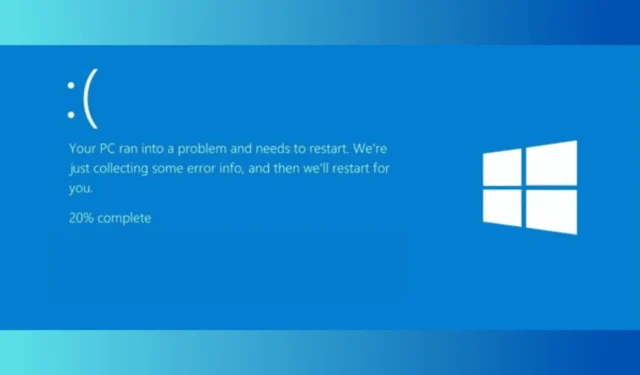
La comprobación del error DRIVER_RETURNED_STATUS_REPARSE_FOR_VOLUME_OPEN normalmente da como resultado un valor de 0x000000F9. Este error significa que hay un problema con un controlador que administra los puntos de análisis de volumen, que son esenciales para varios sistemas de archivos y operaciones de volumen. En primer lugar, intente desconectar todos los periféricos excepto el teclado y el mouse, luego reinicie su computadora. Además, puede revisar los registros del sistema a través del Visor de eventos para obtener información más detallada sobre el problema.
¿Cómo soluciono el problema DRIVER_RETURNED_STATUS_REPARSE_FOR_VOLUME_OPEN?
1. Actualizar o reinstalar los controladores problemáticos
1.1 Entrar al modo seguro
- Mantenga presionado el botón de encendido durante 10 segundos para apagar su dispositivo.
- Presione el botón de encendido nuevamente para encenderlo nuevamente. Cuando note la primera señal de que Windows se inicia, mantenga presionado el botón de encendido durante 10 segundos para apagarlo nuevamente.
- Repita esto dos veces y, en el tercer intento, deje que el dispositivo se inicie por completo.
- Aparecerá el modo de reparación automática.
- Haga clic en Opciones avanzadas .
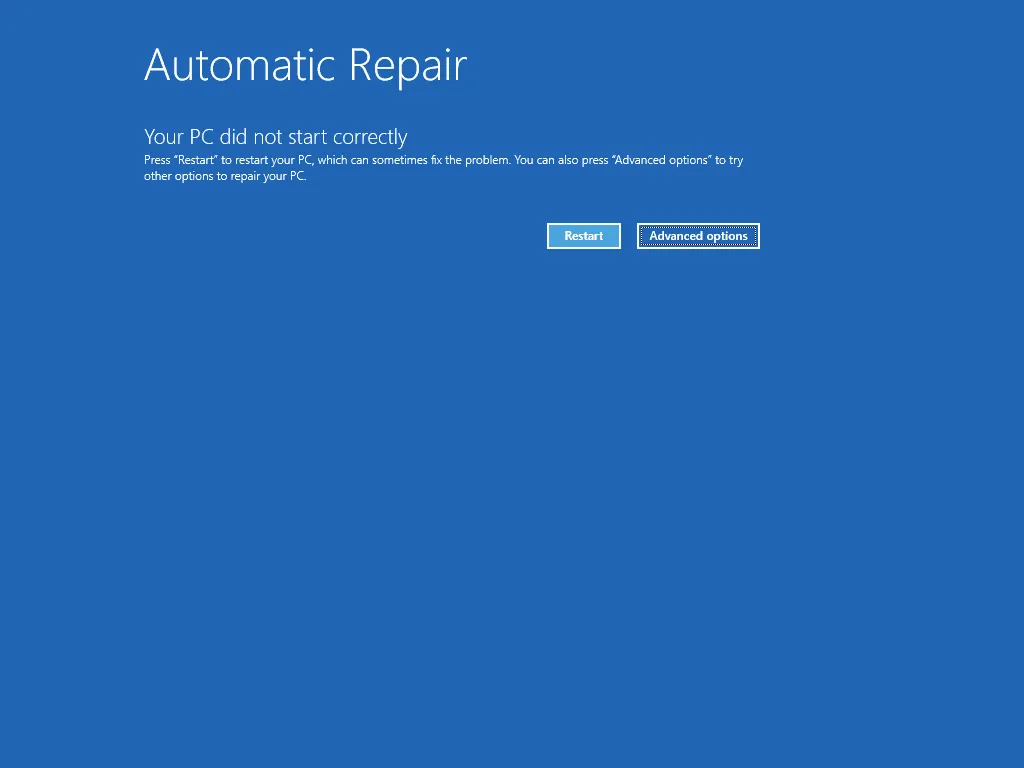
- En la pantalla Elegir una opción, seleccione Solucionar problemas.
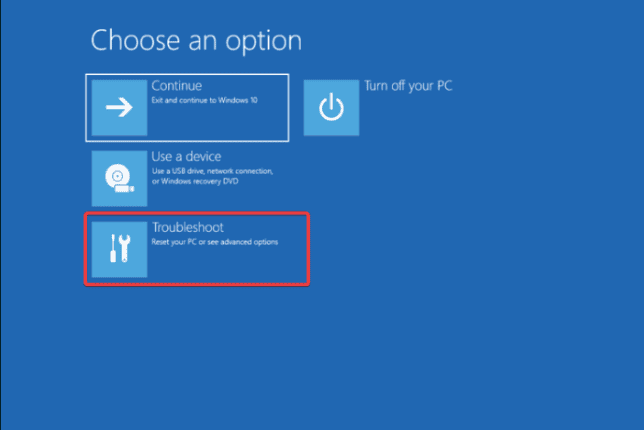
- Seleccione Opciones avanzadas.
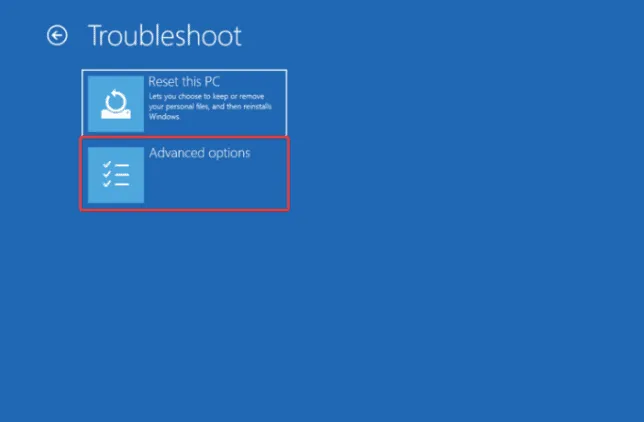
- Haga clic en Configuración de inicio.
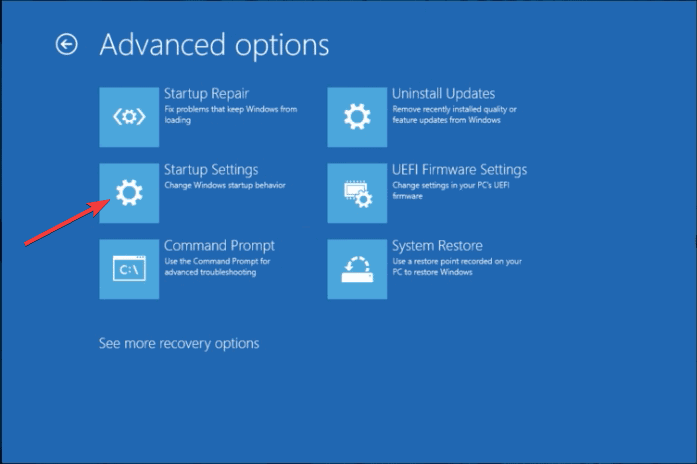
- Elija la opción Modo seguro con funciones de red y luego seleccione Reiniciar .
1.2 Actualizar/reinstalar controladores
- Presione Windows + R para iniciar la ventana Ejecutar .
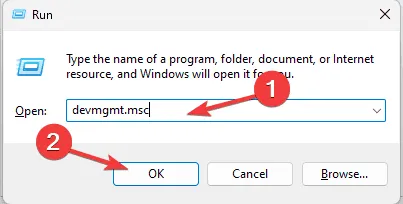
- Escriba devmgmt.msc y presione Aceptar para abrir el Administrador de dispositivos .
- En el Administrador de dispositivos, encontrará una lista de categorías para diferentes componentes de hardware.
- Expande cada categoría y busca cualquier dispositivo que tenga un triángulo amarillo con un signo de exclamación. Haz clic derecho en el dispositivo y selecciona Actualizar controlador.
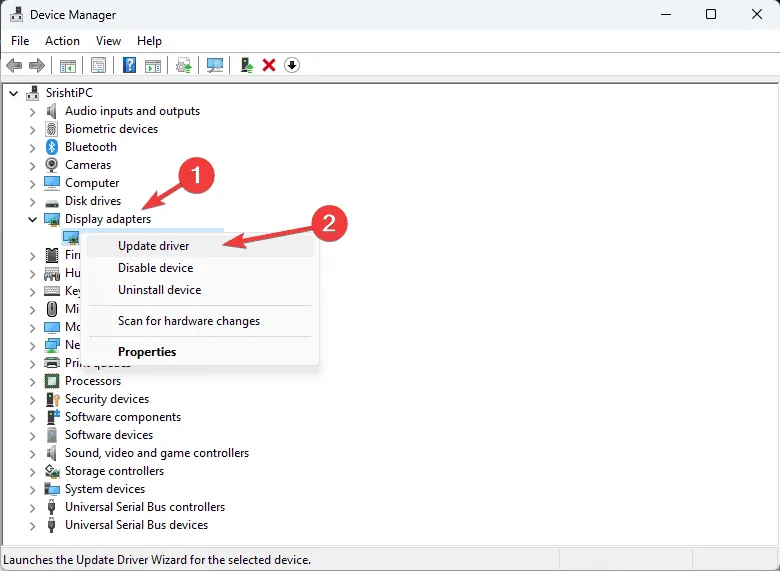
- Seleccione Buscar controladores automáticamente .
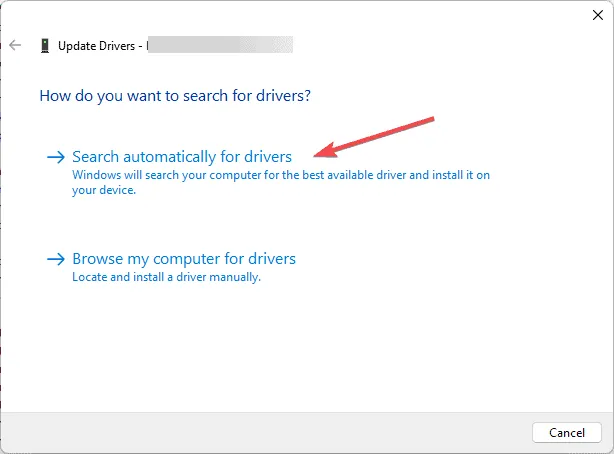
- Siga las instrucciones que aparecen en pantalla mientras Windows busca e instala el controlador.
Si no hay actualizaciones disponibles, debe reinstalar el controlador siguiendo estos pasos:
- Acceda al Administrador de dispositivos, localice la categoría del controlador problemático, haga clic derecho sobre él y seleccione Desinstalar dispositivo.

- Haga clic en Desinstalar para confirmar la acción.
- Después de la desinstalación, haga clic en Acción en el menú principal y elija Buscar cambios de hardware .
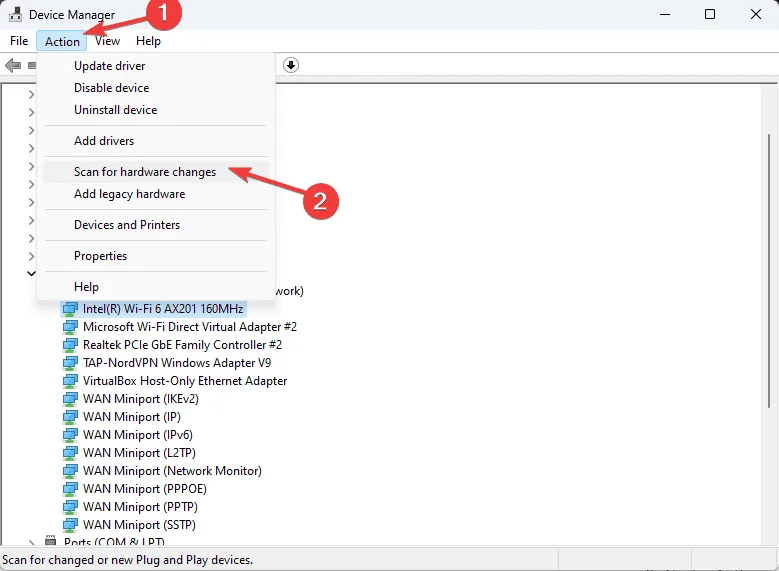
Si varios controladores están causando problemas, repita los pasos para cada controlador según corresponda.
Si desea instalar un controlador manualmente, puede visitar el sitio web del fabricante. Como alternativa, utilizar una herramienta de actualización de controladores de terceros puede ayudarle a obtener las versiones más recientes de los controladores de forma segura.
2. Restaure su sistema operativo a una versión anterior
- Reinicie su computadora en modo de reparación automática siguiendo los pasos descritos en 1.1, luego seleccione Opciones avanzadas .
- En la pantalla Elegir una opción, seleccione Solucionar problemas .
- Seleccione Opciones avanzadas.
- Haga clic en Restaurar sistema .
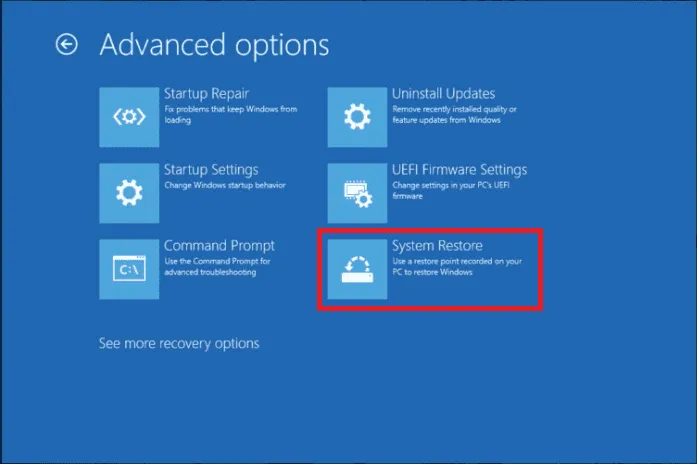
- Seleccione Elegir un punto de restauración diferente en la ventana Restaurar sistema y haga clic en Siguiente .
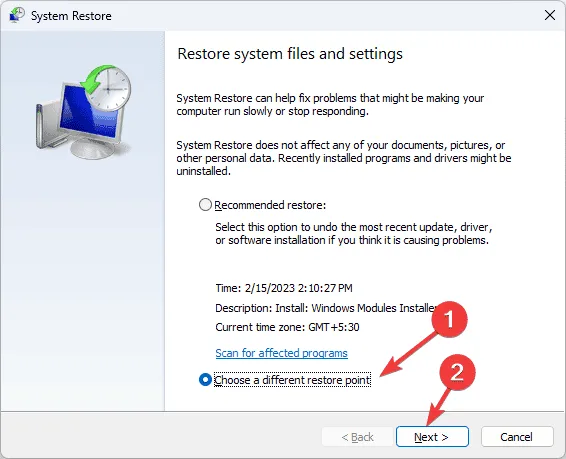
- Seleccione el punto de restauración anterior al evento DRIVER_RETURNED_STATUS_REPARSE_FOR_VOLUME_OPEN y haga clic en Siguiente.
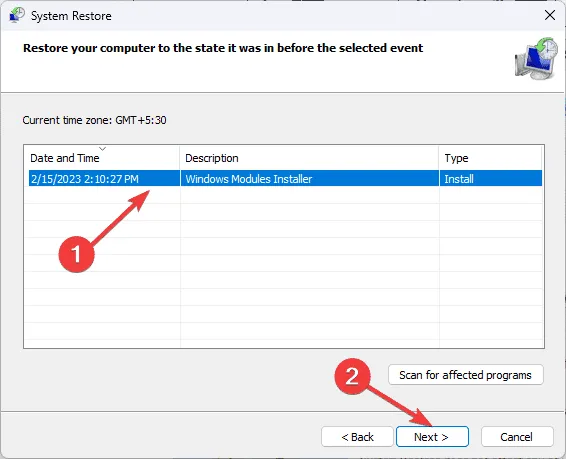
- Haga clic en Finalizar y espere mientras Windows se reinicia y restaura la versión seleccionada.
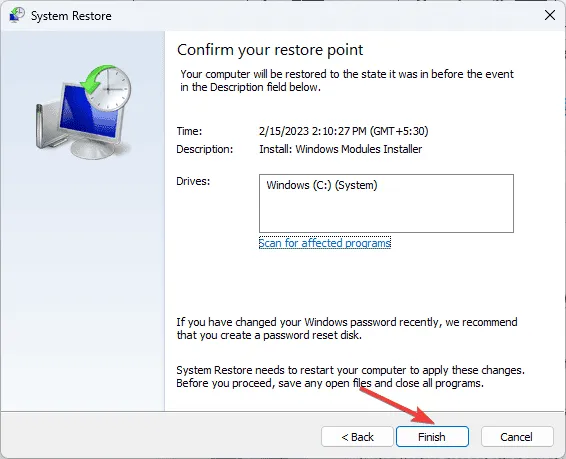
Este proceso de restauración puede tardar un tiempo, por lo que no apagues el equipo. Si se reinicia correctamente con la versión anterior, ve a Configuración , haz clic en Windows Update y selecciona Buscar actualizaciones . Si hay actualizaciones disponibles, haz clic en Descargar e instalar para actualizar el sistema.
Si aparece el mensaje de Restauración del sistema que indica que no se completó correctamente, considere buscar soluciones en recursos externos.
Si ninguno de los métodos mencionados anteriormente resuelve el problema DRIVER_RETURNED_STATUS_REPARSE_FOR_VOLUME_OPEN, puede ser necesario reiniciar o reinstalar el sistema operativo.
Si encontró pasos adicionales que lo ayudaron a resolver el error DRIVER_RETURNED_STATUS_REPARSE_FOR_VOLUME_OPEN, compártalos en los comentarios a continuación para que podamos actualizar nuestras pautas.



Deja una respuesta